데스크톱 컴퓨터 조립, 막상 시작하려니 어떤 부품을 선택해야 할지 막막하신가요? 수많은 부품들 속에서 나에게 맞는 최고의 조합을 찾는 것은 쉽지 않죠.
이 글에서는 데스크톱 컴퓨터 조립 시 핵심 부품 선택 요령을 쉽고 간결하게 알려드립니다. 복잡한 전문 용어는 과감히 생략하고, 필요한 부품과 선택 기준을 명확하게 설명하여 여러분의 맞춤형 PC 조립을 도와드리겠습니다.
먼저 가장 중요한 CPU(중앙처리장치) 선택입니다. 게임을 주로 한다면 높은 코어 클럭을 가진 CPU가 좋고, 영상 편집이나 3D 모델링 작업이 많다면 다수의 코어를 가진 CPU가 효율적입니다. 예산과 사용 목적에 따라 적절한 CPU를 선택하는 것이 중요합니다.
다음은 GPU(그래픽카드)입니다. CPU와 마찬가지로 게임이나 영상 편집 등의 용도에 따라 성능을 선택해야 합니다. 고사양 게임을 즐긴다면 고성능 GPU가 필수이고, 일반적인 작업에는 중급 성능의 GPU도 충분할 수 있습니다. 가격 대비 성능을 고려하여 신중하게 선택해야 합니다.
메인보드는 CPU와 GPU를 연결하는 핵심 부품입니다. 선택할 때는 CPU 소켓과 램 슬롯의 수, 확장 슬롯의 개수 등을 확인해야 합니다. 미래 업그레이드를 고려하여 확장성이 좋은 메인보드를 선택하는 것이 좋습니다.
RAM(메모리)는 작업 속도에 직접적인 영향을 미치는 중요한 부품입니다. 용량이 클수록 좋지만, 가격도 비례하여 증가합니다. 일반적인 사용은 16GB 정도면 충분하지만, 고사양 작업이나 게임을 즐긴다면 32GB 이상도 고려해 볼 수 있습니다.
마지막으로 SSD(저장장치)는 빠른 부팅 속도와 데이터 접근 속도를 제공합니다. OS 설치와 주요 프로그램 설치에는 SSD를, 대용량 데이터 저장에는 HDD를 함께 사용하는 것을 추천합니다.
이 글을 통해 데스크톱 컴퓨터 조립 시 부품 선택에 대한 자신감을 얻으셨기를 바랍니다. 더 자세한 내용은 다음 글에서 다루도록 하겠습니다.
본격적인 조립 과정과 팁은 다음 포스팅에서 확인해 보세요!

CPU와 메인보드, 궁합부터 확인하세요
데스크톱 컴퓨터를 조립할 때 가장 먼저 고려해야 할 부품은 CPU와 메인보드입니다. 두 부품은 마치 찰떡궁합처럼 서로 완벽하게 호환되어야만 제대로 작동하기 때문입니다. CPU를 먼저 선택하든 메인보드를 먼저 선택하든 상관없지만, 서로의 사양을 확인하고 호환성을 검증하는 절차는 필수입니다. 잘못된 선택은 컴퓨터 작동 불능으로 이어질 수 있으므로 신중하게 진행해야 합니다.
먼저 CPU를 선택했다면, 해당 CPU를 지원하는 메인보드를 찾아야 합니다. CPU 소켓 타입을 확인하는 것이 가장 중요합니다. CPU 소켓은 CPU가 메인보드에 장착되는 부분이며, 소켓 타입이 메인보드와 일치해야만 CPU를 장착할 수 있습니다. 소켓 타입이 다르면 아무리 좋은 CPU와 메인보드라도 호환되지 않습니다. 인텔과 AMD CPU는 각기 다른 소켓 타입을 사용하므로 주의해야 합니다.
메인보드를 먼저 선택한 경우에는 해당 메인보드가 지원하는 CPU 리스트를 확인해야 합니다. 메인보드 제조사 웹사이트에서 CPU 호환성 목록을 확인할 수 있습니다. 리스트에 없는 CPU는 해당 메인보드에서 작동하지 않을 가능성이 높습니다. 지원하는 CPU의 세대 및 클럭 속도도 함께 확인하여 원하는 성능을 낼 수 있는 CPU를 선택해야 합니다.
CPU와 메인보드의 호환성을 확인하는 방법은 생각보다 간단합니다. CPU 제조사(인텔 또는 AMD)의 공식 웹사이트를 방문하거나, 메인보드 제조사의 웹사이트를 방문하여 호환성 정보를 확인할 수 있습니다. 또한, CPU와 메인보드의 모델명을 검색하여 관련 정보를 찾아볼 수도 있습니다. 많은 유튜브 채널이나 온라인 커뮤니티에서도 이 정보를 쉽게 찾을 수 있습니다.
CPU와 메인보드 외에도 다른 부품들의 호환성과 성능을 고려해야 합니다. 예를 들어, 메모리(RAM)의 속도와 용량, 그래픽 카드의 성능 등은 CPU와 메인보드의 성능에 영향을 미칠 수 있으며, 전체 시스템의 성능 균형을 맞추는 것이 중요합니다. 따라서 부품 선택 전에 전체 시스템 구성에 대한 계획을 세우는 것이 좋습니다.
CPU와 메인보드 선택 시 고려해야 할 사항은 다음과 같습니다.
- CPU 소켓 타입 확인
- 메인보드 칩셋 확인
- 메모리 슬롯과 지원하는 메모리 타입 확인
- PCIe 슬롯과 지원하는 그래픽 카드 확인
- 전원부 구성 확인 (CPU 전력 소모량 고려)
정리하자면, CPU와 메인보드는 데스크톱 컴퓨터의 가장 기본적인 부품이며, 두 부품의 호환성은 전체 시스템의 작동에 직결됩니다. 따라서 컴퓨터를 조립하기 전에 반드시 CPU와 메인보드의 호환성을 꼼꼼하게 확인하는 것이 중요합니다. 조금만 더 주의를 기울인다면, 문제없이 쾌적한 컴퓨터 환경을 구축할 수 있을 것입니다.
처음 조립하는 사용자는 호환성 확인에 어려움을 느낄 수 있으므로, 필요시 전문가의 도움을 받는 것도 좋은 방법입니다. 조립 과정에서 발생할 수 있는 문제를 사전에 예방하고, 안정적인 시스템을 구축하는 데 도움이 될 것입니다. 정확한 정보 확인과 신중한 선택으로 즐거운 컴퓨터 조립 경험을 누리시길 바랍니다.
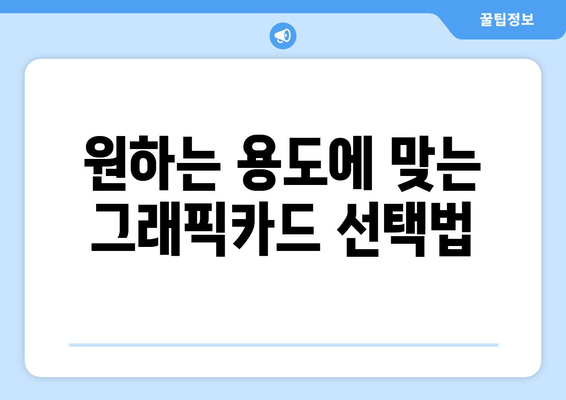
원하는 용도에 맞는 그래픽카드 선택법
그래픽카드는 데스크탑 컴퓨터의 성능을 좌우하는 중요한 부품입니다. 게임, 영상 편집, 3D 모델링 등 용도에 따라 필요한 성능이 크게 다르기 때문에, 자신의 용도에 맞는 그래픽카드를 선택하는 것이 매우 중요합니다. 본 가이드에서는 다양한 용도에 적합한 그래픽카드 선택 기준과 몇 가지 예시를 통해 효율적인 선택을 돕고자 합니다. 단순히 고가의 그래픽카드가 항상 최선의 선택은 아니라는 점을 기억하세요. 자신의 예산과 필요 성능을 균형 있게 고려하는 것이 중요합니다.
| 용도 | 필요 성능 | 추천 그래픽카드 등급 (예시) | 예상 가격대 (예시, 변동 가능) | 고려 사항 |
|---|---|---|---|---|
| 인터넷 서핑, 사무 작업 | 낮음 | 내장 그래픽 또는 보급형(GT 1030 수준) | 5만원 미만 | 높은 성능은 필요하지 않으므로 가격 대비 효율을 중시 |
| 온라인 게임 (LOL, 오버워치) | 중간 | 중급형(GTX 1650, RX 6500 XT 수준) | 15만원~25만원 | 해상도와 프레임 설정에 따라 성능 요구량이 달라짐 |
| 고사양 온라인 게임 (배틀그라운드, 로스트아크) | 높음 | 상급형(RTX 3060, RX 6600 XT 수준 이상) | 30만원~50만원 이상 | 높은 해상도와 높은 프레임레이트를 원한다면 고성능 카드 고려 |
| 영상 편집 (4K 해상도) | 매우 높음 | 최상급(RTX 4070, RTX 3080, RX 6700 XT 수준 이상) | 50만원~100만원 이상 | 편집 소프트웨어와 해상도에 따라 성능 요구량이 크게 달라짐, VRAM 용량 중요 |
| 3D 모델링, 게임 개발 | 매우 높음 | 최상급(RTX 4080, RTX 3090 수준 이상) | 100만원 이상 | 렌더링 속도와 메모리 용량을 고려하여 선택 |
위 표는 참고용이며, 실제 선택은 개인의 용도와 예산에 따라 달라집니다. 최신 그래픽카드 출시 정보와 성능 비교 자료를 참고하여 자신에게 최적의 그래픽카드를 선택하시기 바랍니다. 또한, 그래픽카드의 성능뿐 아니라, 발열량과 소음도 고려하여 선택하는 것이 중요합니다. 구매 전에 제품 리뷰를 확인하는 것도 도움이 될 것입니다.
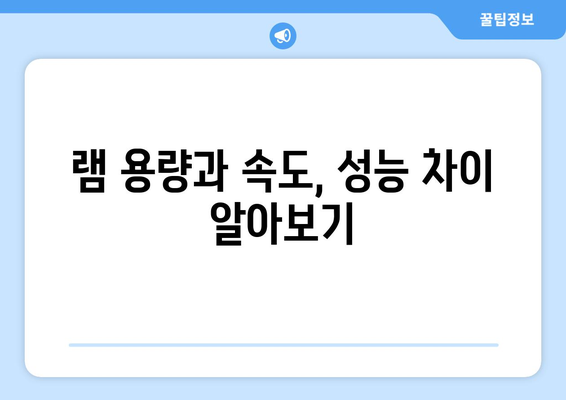
램 용량과 속도, 성능 차이 알아보기
램 용량의 중요성
“기술의 발전은 인내심을 요구하지만, 그 보상은 엄청나다.” – 빌 게이츠
- 용량
- 멀티태스킹
- 프로그램 실행
컴퓨터의 램(RAM) 용량은 한 번에 처리할 수 있는 데이터의 양을 결정합니다. 용량이 클수록 더 많은 프로그램을 동시에 실행하고 더 많은 데이터를 처리할 수 있습니다. 예를 들어, 고해상도 영상 편집이나 3D 게임과 같이 많은 메모리를 필요로 하는 작업의 경우 용량이 부족하면 작업 속도가 느려지거나 심지어 프로그램이 충돌할 수도 있습니다. 따라서 사용 목적에 맞는 적절한 용량을 선택하는 것이 중요합니다. 대부분의 사용자에게는 16GB 이상의 램이 권장됩니다.
램 속도의 영향
“더 빠르게, 더 높이, 더 강하게” – 올림픽 모토
- 속도
- 대역폭
- 클럭 속도
램 속도는 데이터를 읽고 쓰는 속도를 의미하며, 클럭 속도(MHz)로 표시됩니다. 속도가 빠를수록 프로그램 실행 속도가 빨라지고, 시스템의 전반적인 응답성이 향상됩니다. 하지만 용량과 마찬가지로 속도도 무조건 높다고 좋은 것은 아닙니다. CPU와의 호환성을 고려해야 하며, 과도하게 높은 속도의 램은 오히려 시스템 안정성에 영향을 줄 수 있습니다. 적절한 균형을 맞추는 것이 중요합니다.
램 용량과 속도의 상호작용
“모든 것은 연결되어 있다.” – 앨 고어
- 조화
- 균형
- 성능 향상
램 용량과 속도는 서로 독립적인 요소이지만, 상호 작용하여 시스템 성능에 영향을 미칩니다. 용량이 크더라도 속도가 느리면 데이터 처리 속도가 느려지고, 속도가 빠르더라도 용량이 부족하면 많은 프로그램을 동시에 실행할 수 없습니다. 따라서 균형 있는 선택이 중요하며, 사용 목적과 예산을 고려하여 최적의 조합을 찾는 것이 좋습니다.
램 업그레이드 고려사항
“진정한 지혜는 배우는 능력이다.” – 헨리 포드
- 메인보드 호환성
- 가격
- 성능 향상 예측
기존 컴퓨터의 램 용량이나 속도가 부족하다면 업그레이드를 고려해볼 수 있습니다. 하지만 업그레이드 전에 메인보드가 지원하는 최대 램 용량과 속도를 확인해야 합니다. 모든 메인보드가 모든 종류의 램을 지원하는 것은 아니기 때문입니다. 또한, 업그레이드를 통해 실제로 얼마나 성능이 향상될지 예상하고, 가격 대비 성능을 비교하는 것도 중요합니다. 무턱대고 최고 사양의 램을 장착하는 것보다 자신에게 필요한 성능을 충족하는 램을 선택하는 것이 더 현명한 방법입니다.
결론: 최적의 램 선택
“성공은 단순히 행운이 아닌 준비와 노력의 결과이다.” – 루이스 파스퇴르
- 사용 목적
- 예산
- 미래 확장성
결론적으로, 최적의 램을 선택하기 위해서는 우선 자신의 사용 목적과 예산을 명확히 하는 것이 중요합니다. 영상 편집이나 게임과 같이 많은 메모리를 필요로 하는 작업을 한다면 용량이 큰 램을 선택해야 하며, 일반적인 업무용으로 사용한다면 상대적으로 용량이 작은 램을 선택해도 됩니다. 또한, 미래의 업그레이드 가능성을 고려하여 메인보드의 호환성을 확인하고, 필요시 업그레이드할 수 있는 여지를 남겨두는 것도 좋은 방법입니다. 꼼꼼한 조사와 비교를 통해 최적의 램을 선택하고, 컴퓨터 성능을 향상시키세요.
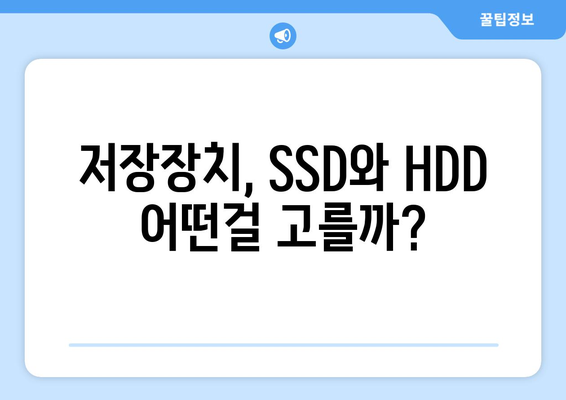
저장장치, SSD와 HDD 어떤걸 고를까?
SSD와 HDD의 차이점 비교
- SSD(Solid State Drive)는 낸드 플래시 메모리를 사용하여 데이터를 저장하는 반면, HDD(Hard Disk Drive)는 자기 디스크를 사용합니다. 이러한 차이로 인해 성능과 내구성, 가격 등에서 큰 차이가 발생합니다.
- SSD는 HDD보다 훨씬 빠른 읽기/쓰기 속도를 자랑합니다. 부팅 시간, 프로그램 로딩 시간, 파일 전송 속도 등이 눈에 띄게 향상됩니다.
- 반면 HDD는 SSD보다 가격이 저렴하지만, 속도가 느리고 충격에 약하며 수명이 제한적입니다.
SSD의 장점과 단점
SSD의 가장 큰 장점은 압도적인 속도입니다. 운영체제 부팅은 물론 프로그램 실행, 파일 접근 속도가 HDD와 비교할 수 없을 정도로 빠릅니다. 게임을 즐기거나 영상 편집 등의 작업을 한다면 체감 성능 향상이 매우 높습니다. 또한, 소음이 거의 없고 발열도 적어 시스템의 안정성을 높이는 데 기여합니다.
하지만 SSD는 HDD보다 가격이 비싸다는 단점이 있습니다. 용량 대비 가격이 HDD보다 높기 때문에, 대용량 저장공간이 필요하다면 비용 부담이 클 수 있습니다. 또한, 쓰기 횟수가 제한되어 있기 때문에 수명이 유한합니다. 하지만 최근 제품들은 내구성이 크게 향상되어 일반적인 사용 환경에서는 수명 문제를 크게 걱정하지 않아도 됩니다.
HDD의 장점과 단점
HDD의 가장 큰 장점은 가격 경쟁력입니다. 같은 용량의 SSD보다 훨씬 저렴하여 대용량 저장 공간 확보에 효율적입니다. 사진, 동영상 등 대용량 데이터를 저장하는 용도로 적합합니다. 또한, 데이터 저장 용량이 SSD보다 훨씬 큽니다.
하지만 HDD는 SSD에 비해 속도가 느리고 소음과 발열이 발생할 수 있습니다. 또한, 물리적인 디스크를 사용하기 때문에 충격에 취약하며, 수명이 제한적입니다. 데이터 손실 위험을 줄이기 위해 정기적인 백업이 필수적입니다. 옮기거나 사용 중에 충격을 가하면, 데이터 손실이 발생할 수 있습니다.
SSD와 HDD의 활용 방법
- 운영체제와 자주 사용하는 프로그램은 SSD에 설치하여 빠른 속도를 경험하는 것이 좋습니다.
- 게임과 같은 대용량 파일은 SSD에 설치하면 로딩 시간 단축 효과를 볼 수 있지만, 용량이 부족하다면 HDD에 설치하여 부담을 줄일 수 있습니다.
- 사진, 동영상 등의 대용량 데이터 저장 용도로는 HDD를 사용하는 것이 경제적입니다.
가장 효율적인 조합
SSD와 HDD를 함께 사용하는 하이브리드 방식이 가장 효율적입니다. 운영체제와 자주 사용하는 프로그램은 빠른 속도를 위해 SSD에 설치하고, 사진, 동영상, 게임 등 대용량 데이터는 HDD에 저장하는 방식입니다. 이를 통해 속도와 용량을 모두 확보할 수 있습니다.
예를 들어, 256GB 또는 512GB 용량의 SSD에 운영체제와 주요 프로그램을 설치하고, 대용량 HDD에 게임, 사진, 동영상 등을 저장하는 방식을 추천합니다. 자신의 사용 패턴과 예산을 고려하여 적절한 용량을 선택하는 것이 중요합니다.
구매 전 고려 사항
SSD와 HDD를 구매하기 전에 필요한 저장 용량을 정확하게 파악해야 합니다. 운영체제, 프로그램, 게임, 데이터 등을 고려하여 충분한 용량을 확보해야 합니다. 또한, 가격 대비 성능을 비교하여 자신에게 맞는 제품을 선택하는 것이 좋습니다. 각 제품의 리뷰와 평점을 확인하는 것도 도움이 됩니다.
SSD의 경우, NVMe(Non-Volatile Memory Express) 인터페이스를 지원하는 제품이 더욱 빠른 속도를 제공합니다. 하지만 NVMe SSD는 SATA SSD보다 가격이 다소 비쌀 수 있습니다. 자신의 메인보드가 NVMe를 지원하는지 확인해야 합니다. HDD의 경우, 회전 속도(RPM)가 높을수록 속도가 빠르지만, 소음과 발열이 증가할 수 있습니다. 자신의 사용 환경에 맞춰 적절한 RPM을 선택하는 것이 중요합니다.
주의사항 및 추가 정보
- HDD는 충격에 약하므로, 이동 중에는 충격을 받지 않도록 주의해야 합니다. 데이터 손실 방지를 위해 정기적인 백업은 필수입니다.
- SSD는 HDD보다 수명이 제한적이지만, 최근 제품들은 내구성이 크게 향상되어 일반적인 사용 환경에서는 문제없이 사용 가능합니다.
- SSD와 HDD의 가격 및 성능은 시장 상황에 따라 변동될 수 있습니다. 구매 전에 여러 제품을 비교하여 최적의 선택을 하는 것이 좋습니다.
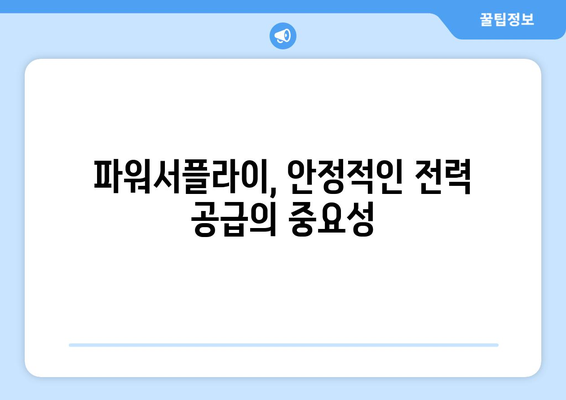
CPU와 메인보드, 궁합부터 확인하세요
컴퓨터의 두뇌인 CPU와 그 뇌를 담는 메인보드는 서로 호환성이 매우 중요합니다. 메인보드의 소켓 타입이 CPU와 맞지 않으면 아예 작동하지 않으므로, 먼저 CPU의 소켓 정보를 확인하고 이에 맞는 메인보드를 선택해야 합니다. 또한 메인보드의 칩셋 종류에 따라 지원하는 CPU의 성능도 제한될 수 있으니, 원하는 CPU를 사용할 수 있는지 꼼꼼히 확인해야 합니다. 메모리 슬롯의 개수나 확장성도 미리 확인하여 향후 업그레이드 계획에 맞춰 선택하는 것이 좋습니다.
“CPU와 메인보드의 호환성은 컴퓨터 조립의 가장 기본이자 필수적인 요소입니다. 잘못된 선택은 컴퓨터 작동 불능으로 이어질 수 있습니다.”
원하는 용도에 맞는 그래픽카드 선택법
그래픽카드는 게임, 영상 편집, 3D 모델링 등 사용 목적에 따라 성능이 크게 달라집니다. 고사양 게임을 즐기려면 고성능 그래픽카드가 필요하고, 일반적인 웹 서핑이나 문서 작업에는 저렴한 내장 그래픽 기능으로도 충분합니다. GPU의 성능은 VRAM 용량과 클럭 속도에 영향을 받으니, 용도에 맞춰 적절한 수준의 그래픽카드를 선택하는 것이 중요합니다. 가격과 성능, 발열 및 소음 수준까지 고려하여 신중하게 결정해야 합니다.
“그래픽카드는 컴퓨터 성능을 좌우하는 중요한 부품 중 하나입니다. 용도에 맞지 않는 그래픽카드는 성능 저하 또는 과도한 비용 지출로 이어질 수 있습니다.”
램 용량과 속도, 성능 차이 알아보기
램(RAM)은 컴퓨터의 단기 기억장치로, 용량과 속도가 컴퓨터 성능에 큰 영향을 미칩니다. 용량이 클수록 더 많은 프로그램과 데이터를 동시에 처리할 수 있으며, 속도가 빠를수록 작업 속도가 빨라집니다. 일반적인 업무에는 8GB 정도면 충분하지만, 고사양 게임이나 영상 편집 등의 작업에는 16GB 이상이 권장됩니다. 램 속도는 클럭 속도로 표시되며, 높을수록 좋습니다. 하지만 메인보드가 지원하는 최대 속도를 확인 후 선택해야 합니다.
“램은 컴퓨터의 작업 속도를 결정하는 중요한 부품입니다. 부족한 램 용량은 시스템의 속도 저하를 야기합니다.”
저장장치, SSD와 HDD 어떤걸 고를까?
SSD(Solid State Drive)는 빠른 속도와 낮은 소음이 장점이며, HDD(Hard Disk Drive)는 대용량 저장이 가능하지만 속도가 느립니다. 운영체제와 자주 사용하는 프로그램은 SSD에 설치하여 부팅 및 프로그램 실행 속도를 높이고, 게임이나 사진, 영상 등의 대용량 데이터는 HDD에 저장하는 것이 일반적입니다. 예산과 용량, 속도를 고려하여 두 저장장치를 적절히 조합하여 사용하는 것이 효율적입니다. SSD의 용량이 부족할 경우, 시스템 속도 저하를 체감할 수 있습니다.
“SSD와 HDD의 적절한 조합은 컴퓨터의 성능과 저장 용량을 균형 있게 확보하는 방법입니다.”
파워서플라이, 안정적인 전력 공급의 중요성
파워서플라이는 컴퓨터 전체에 전력을 공급하는 중요한 부품입니다. 용량이 부족하면 컴퓨터가 제대로 작동하지 않거나 심각한 경우 부품 손상까지 이어질 수 있습니다. 모든 부품의 소비전력을 합산하여 적절한 용량을 선택해야 합니다. 또한 80PLUS 인증을 받은 제품을 선택하여 높은 효율과 안정적인 전력 공급을 보장하는 것이 좋습니다. 파워서플라이는 컴퓨터의 안정성을 책임지는 핵심 부품입니다.
“파워서플라이는 컴퓨터의 심장과 같습니다. 부족하거나 품질이 낮은 파워서플라이는 컴퓨터 전체에 치명적인 손상을 줄 수 있습니다.”
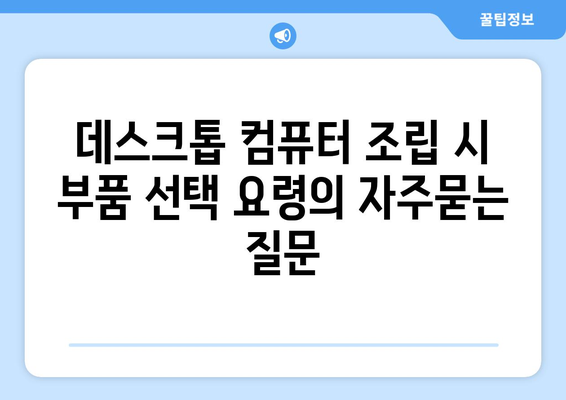
데스크톱 컴퓨터 조립 시 부품 선택 요령 에 대해 자주 묻는 질문 TOP 5
질문. 어떤 CPU를 선택해야 하나요? 어떤 작업을 주로 할 건지에 따라 어떻게 달라져야 하나요?
답변. CPU 선택은 사용 목적에 따라 달라집니다. 게임을 주로 한다면 높은 코어 클럭과 게임 최적화에 좋은 CPU를 선택하는 것이 좋습니다. 영상 편집이나 3D 모델링과 같은 무거운 작업을 한다면 많은 코어와 높은 쓰레드 수를 가진 CPU가 적합합니다. 일반적인 업무용으로 사용한다면 중급 사양의 CPU만으로도 충분합니다.
예를 들어, 게임용이라면 AMD Ryzen 5 시리즈나 Intel Core i5 시리즈 이상을, 영상 편집이라면 AMD Ryzen 7 또는 Intel Core i7 시리즈 이상을 고려해보세요. 본인의 예산과 사용 목적을 고려하여 신중하게 선택하는 것이 중요합니다.
질문. 그래픽 카드는 어떤 것을 골라야 할까요? 가격 대비 성능이 좋은 제품을 추천해주세요.
답변. 그래픽 카드는 게임 해상도와 프레임에 큰 영향을 미칩니다. 고해상도(4K) 게임을 원한다면 상위급 그래픽 카드가 필요하며, 1080p 해상도에서 게임을 즐긴다면 중급 그래픽 카드로 충분할 수 있습니다.
가격 대비 성능이 좋은 제품은 시장 상황에 따라 변동이 있지만, NVIDIA GeForce RTX 3060 또는 AMD Radeon RX 6600 XT 정도를 1080p 게이밍에 추천할 수 있습니다. 하지만 최신 게임을 원활하게 플레이하려면 더 높은 사양의 그래픽 카드를 고려하는 것이 좋습니다.
구매 전에는 벤치마크 결과를 참고하여 성능을 비교해보는 것을 권장합니다.
질문. 메모리(RAM) 용량은 얼마나 선택해야 하나요?
답변. 메모리 용량은 작업의 종류에 따라 달라집니다. 일반적인 웹 서핑이나 문서 작업에는 8GB로 충분하지만, 영상 편집이나 게임과 같은 무거운 작업을 한다면 16GB 이상을 권장합니다. 멀티태스킹을 자주 한다면 더 큰 용량을 선택하는 것이 좋습니다.
최근에는 32GB를 선택하는 사용자도 늘고 있습니다. 향후 업그레이드를 고려하여 넉넉한 용량을 선택하는 것이 좋으며, DDR4 또는 DDR5 메모리를 선택할 때는 메인보드의 호환성을 확인해야 합니다.
질문. 저장 장치(SSD, HDD)는 어떤 것을 선택해야 하나요?
답변. SSD(Solid State Drive)는 빠른 속도로 부팅 및 프로그램 실행 시간을 단축시켜줍니다. HDD(Hard Disk Drive)는 용량이 크고 가격이 저렴하지만 속도가 느립니다.
운영체제와 자주 사용하는 프로그램은 SSD에 설치하고, 데이터 저장은 HDD를 사용하는 것이 일반적입니다. 예산이 허락한다면 SSD만 사용하는 것도 좋은 선택입니다.
NVMe SSD는 SATA SSD보다 속도가 훨씬 빠르지만 가격이 더 비쌉니다. 자신의 예산과 용도에 맞춰 적절한 용량과 종류를 선택하는 것이 중요합니다.
질문. 파워 서플라이(PSU)는 어떤 것을 선택해야 하나요? 용량은 어느 정도로 해야 하나요?
답변. 파워 서플라이는 시스템 전체의 전력을 공급하는 중요한 부품입니다. 부품들의 소비 전력을 모두 합산하여 그보다 조금 더 높은 용량의 파워 서플라이를 선택하는 것이 좋습니다. 예를 들어, CPU, GPU, 메모리 등의 소비 전력을 모두 더했을 때 500W라면 650W 또는 750W 용량의 파워 서플라이를 선택하는 것이 안전합니다.
80 PLUS 인증을 받은 제품을 선택하는 것이 좋습니다. 80 PLUS 인증은 에너지 효율을 나타내는 인증으로, 높은 등급일수록 효율이 좋습니다. 또한, 신뢰도 높은 브랜드의 제품을 선택하는 것이 좋습니다. 파워 서플라이는 고장 시 시스템 전체에 영향을 주기 때문에 안정성이 매우 중요합니다.